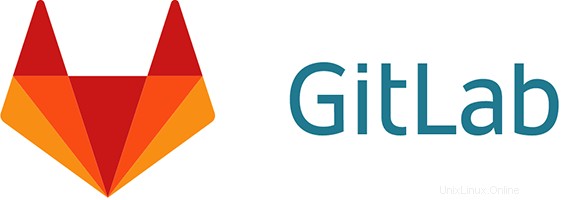
Dans ce tutoriel, nous allons vous montrer comment installer Gitlab sur votre Ubuntu 18.04 LTS. Pour ceux d'entre vous qui ne le savaient pas, Gitlab est une implémentation graphique de git, il est ouvert- gestion du référentiel source et système de contrôle de version. GitLab est développé sur Ruby on Rails. En utilisant GitLab, vous pouvez héberger votre code source sur votre propre serveur. Cela garantit la sécurité du code et vous donne une liberté totale sur le nombre d'utilisateurs ainsi que sur le nombre de référentiels et le nombre de fichiers. GitLab vous fournit une plate-forme pour collaborer sur des projets et suivre les modifications apportées au code. GitLab est largement utilisé pour le développement de logiciels et les tâches liées au contrôle de version. À bien des égards, il est similaire à GitHub, sauf que vous pouvez l'installer sur votre propre serveur.
Cet article suppose que vous avez au moins des connaissances de base sur Linux, que vous savez utiliser le shell et, plus important encore, que vous hébergez votre site sur votre propre VPS. L'installation est assez simple et suppose que vous s'exécutent dans le compte root, sinon vous devrez peut-être ajouter 'sudo ‘ aux commandes pour obtenir les privilèges root. Je vais vous montrer l'installation pas à pas de Gitlab sur un serveur Ubuntu 18.04 LTS (Bionic Beaver).
Fonctionnalités de GitLab
- GitLab vous fournit une interface Web pour modifier des fichiers, des répertoires et créer des demandes de fusion.
- Il est auto-hébergé, vous avez donc un contrôle total sur votre serveur et le code source hébergé à l'intérieur.
- Il fournit une authentification utilisateur LDAP et dispose d'un système d'authentification à deux facteurs qui rend l'application très sécurisée.
- Vous pouvez insérer votre propre marque sur la page de connexion et elle prend également en charge l'importation de projets depuis GitHub et d'autres sources vers GitLab.
- Il comporte de nombreuses fonctionnalités telles que les révisions de code, le suivi des problèmes, les flux d'activité et un wiki intégré.
- Il fournit une gestion fine du flux de travail qui vous donne la possibilité de créer des groupes pour un projet, la possibilité de créer un référentiel ainsi que la possibilité de gérer de gros fichiers binaires avec git LFS.
- GitLab est livré avec GitLab CI pour une intégration continue. Vous pouvez également Docker avec GitLab CI.
- Il s'agit de sources gratuites et ouvertes, vous n'aurez donc pas à faire face à des problèmes de licence.
Installer Gitlab sur Ubuntu 18.04 LTS Bionic Beaver
Étape 1. Tout d'abord, assurez-vous que tous vos packages système sont à jour en exécutant le suivant apt-get commandes dans le terminal.
sudo apt-get update sudo apt-get upgrade
Étape 2. Installez et configurez les dépendances nécessaires.
Avant d'installer Git-lab, nous devons installer certains prérequis comme ssh et les services de messagerie :
sudo apt install curl openssh-server ca-certificates postfix
Étape 3. Installer GitLab sur Ubuntu 18.04 LTS.
Utilisez la commande suivante pour installer les packages GitLab sur le serveur :
curl -sS https://packages.gitlab.com/install/repositories/gitlab/gitlab-ce/script.deb.sh | sudo bash
Le script configurera votre serveur pour utiliser les référentiels gérés par GitLab. Cela vous permet de gérer GitLab avec les mêmes outils de gestion de packages que vous utilisez pour vos autres packages système. Une fois c'est terminé, vous pouvez installer l'application GitLab proprement dite avec apt :
sudo apt install gitlab-ce
Si vous n'êtes pas à l'aise pour installer le référentiel via un script canalisé, vous pouvez trouver le script complet ici.
Étape 4. Configurez GitLab sur le serveur.
Démarrez maintenant la configuration en utilisant le gitlab-ctl commande :
sudo gitlab-ctl reconfigure
Étape 5. Accéder à Gitlab.
Gitlab sera disponible sur le port HTTP 80 par défaut. Ouvrez votre navigateur préféré et accédez à http://your-domain.com/ ou http://your-server-ip . Comme c'est la première fois que nous accédons à l'interface Web, nous serons invités à définir le mot de passe du compte administrateur, alors spécifiez le mot de passe, puis cliquez sur "Modifier votre mot de passe". Si vous utilisez un pare-feu, veuillez ouvrir le port 80 pour permettre l'accès au panneau de contrôle.
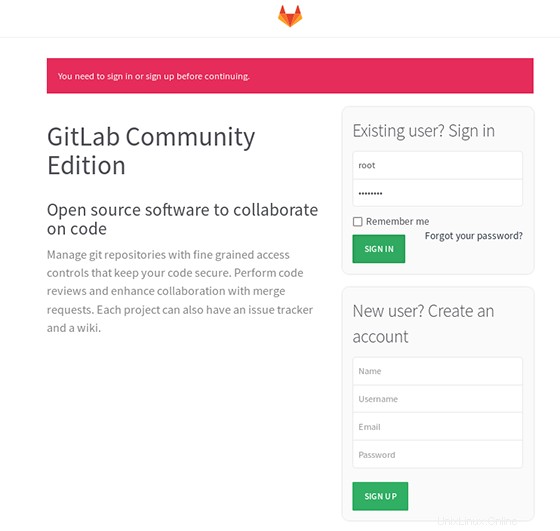
Félicitations ! Vous avez installé Gitlab avec succès. Merci d'avoir utilisé ce didacticiel pour installer Gitlab sur le système Ubuntu 18.04 LTS (Bionic Beaver). Pour obtenir de l'aide supplémentaire ou des informations utiles, nous vous recommandons de consulter le Site Web Gitlab.